楽天SKUプロジェクトにともなう TēPs のアップデートと、必要なご対応について
楽天SKUプロジェクトにともない、TēPs では SKU 移行後の店舗に対応するノート・テンプレートをリリースしました。
このページでは、以下の情報をお伝えします。SKU 移行前に、必ずご一読ください。
対応が必要なユーザー
以下のノートをご利用している方は、必ずご対応をお願いいたします。具体的な対応方法は後述します。
対応の対象となるノート
- 受注を検索
- 【SKU 移行前】商品の在庫情報を取得
- 【SKU 移行前】商品の在庫情報を更新
- 【SKU 移行前】商品情報を更新
楽天SKUプロジェクト対応のリリースにともなう、仕様の主な変更点
楽天SKUプロジェクトに対応するため、TēPs では新たに 7 つのノートをリリースしました。
ここでは、既存のノートと比較した、新しいノートの仕様の変更点をお伝えします。
「SKU管理番号」で SKU を指定する
既存(SKU 移行前)のノートでは、SKU の指定に「横軸選択肢子番号」および「縦軸選択肢子番号」を使っていました。
新たにリリースされた楽天SKUプロジェクト対応ノートでは、SKU の指定に「SKU管理番号」を使います。
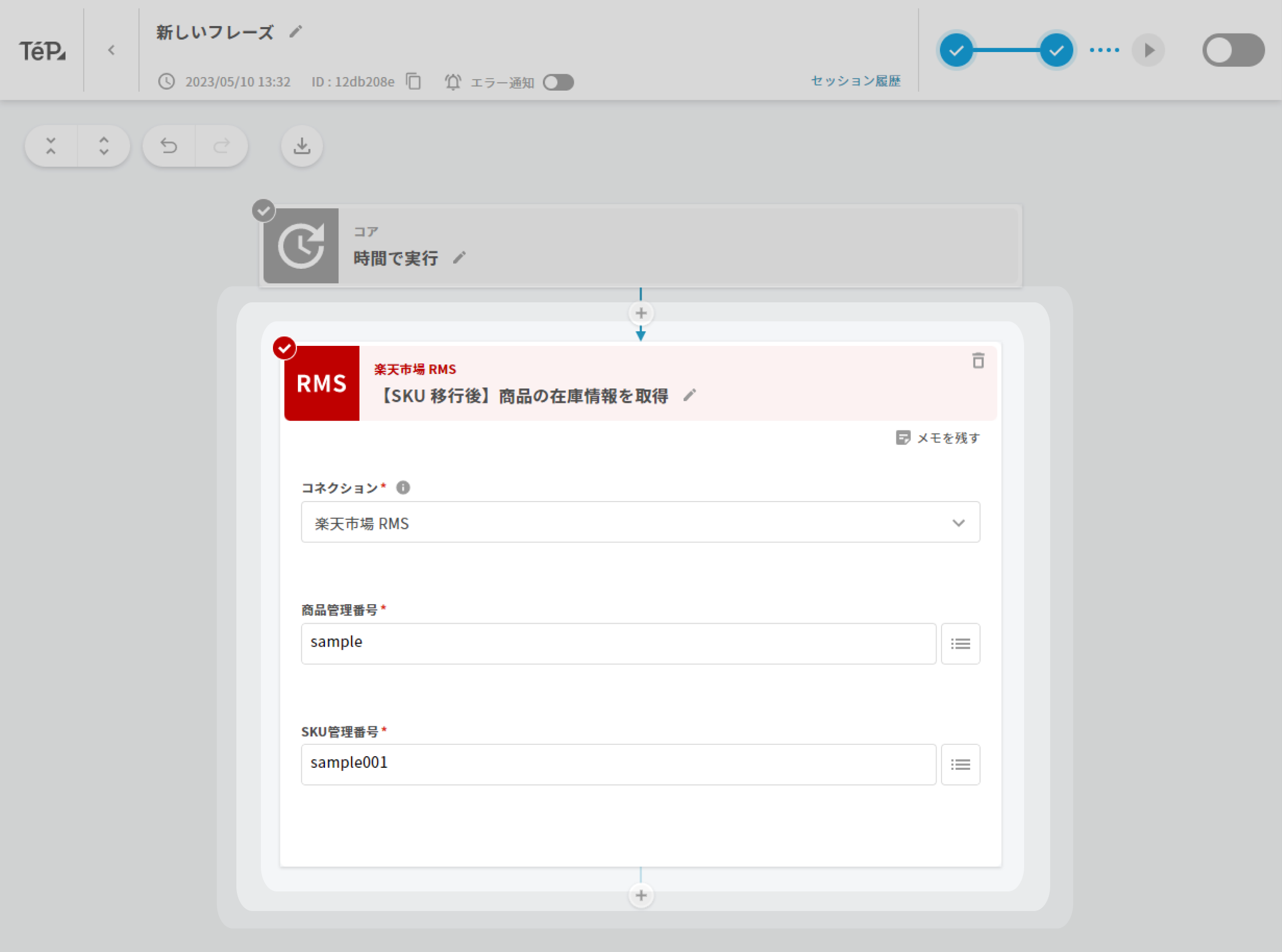
「商品情報を更新」ノートが 5 つに分かれる
楽天市場側の仕様により、SKU 移行前と後では、利用する API が変わります。
これにともない、「【SKU 移行前】商品情報を更新」ノートで更新できる項目が、SKU 移行後では 5 つのノートに分散されます。
必要な API が変わる
SKU 移行前と後で、ノートの利用に必要な楽天市場の API が変わる場合があります。
以下のページを参考に、各ノートの利用に必要な API を確認し、事前の設定をお願いします。
ノート別の対応手順と、対応の時期
以下のノートをお使いの場合、店舗を SKU 移行前に、TēPs 上で対応が必要になります。ここでは、具体的な対応の手順と、対応の時期についてお伝えします。
受注を検索
● 手順
ノートの置き換えは必要ありません。
新たに「SKU 移行状況」という項目が追加されていますので、設定を「移行後」に変更してください。
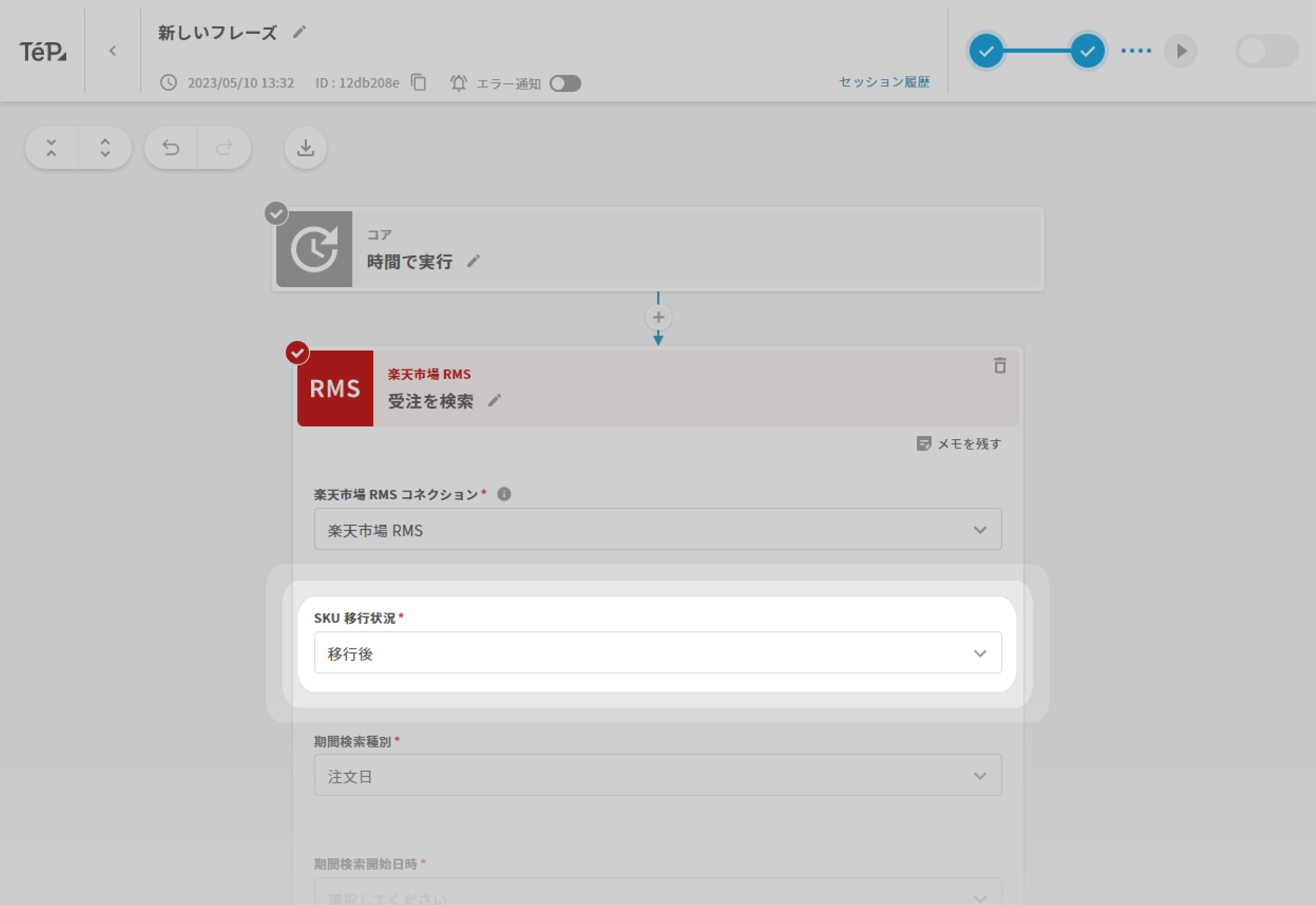
● 対応時期
店舗の SKU 移行が完了したら
● 参考ページ
楽天市場 RMS|受注情報を取得し、Google スプレッドシートに書き出す
● 補足
🚨「SKU 移行状況」の設定に応じて、取得できる情報が変化します。
対象は以下のエコーです。
- 商品番号
- 項目・選択肢
<例:商品番号>
| 「SKU 移行状況」 | エコーの値の内容 | エコーの値の例 |
| 「移行前」 | 商品番号 + 項目選択肢ID(横軸) + 項目選択肢ID(縦軸) |
tshirtBlackM |
| 「移行後」 | 商品番号 | tshirt |
上の表のとおり、「移行前」のエコーの値はバリエーション情報を含んでいますが、「移行後」は商品番号のみとなります。
【SKU 移行前】商品の在庫情報を取得
● 手順
以下のノートに置き換えてください。
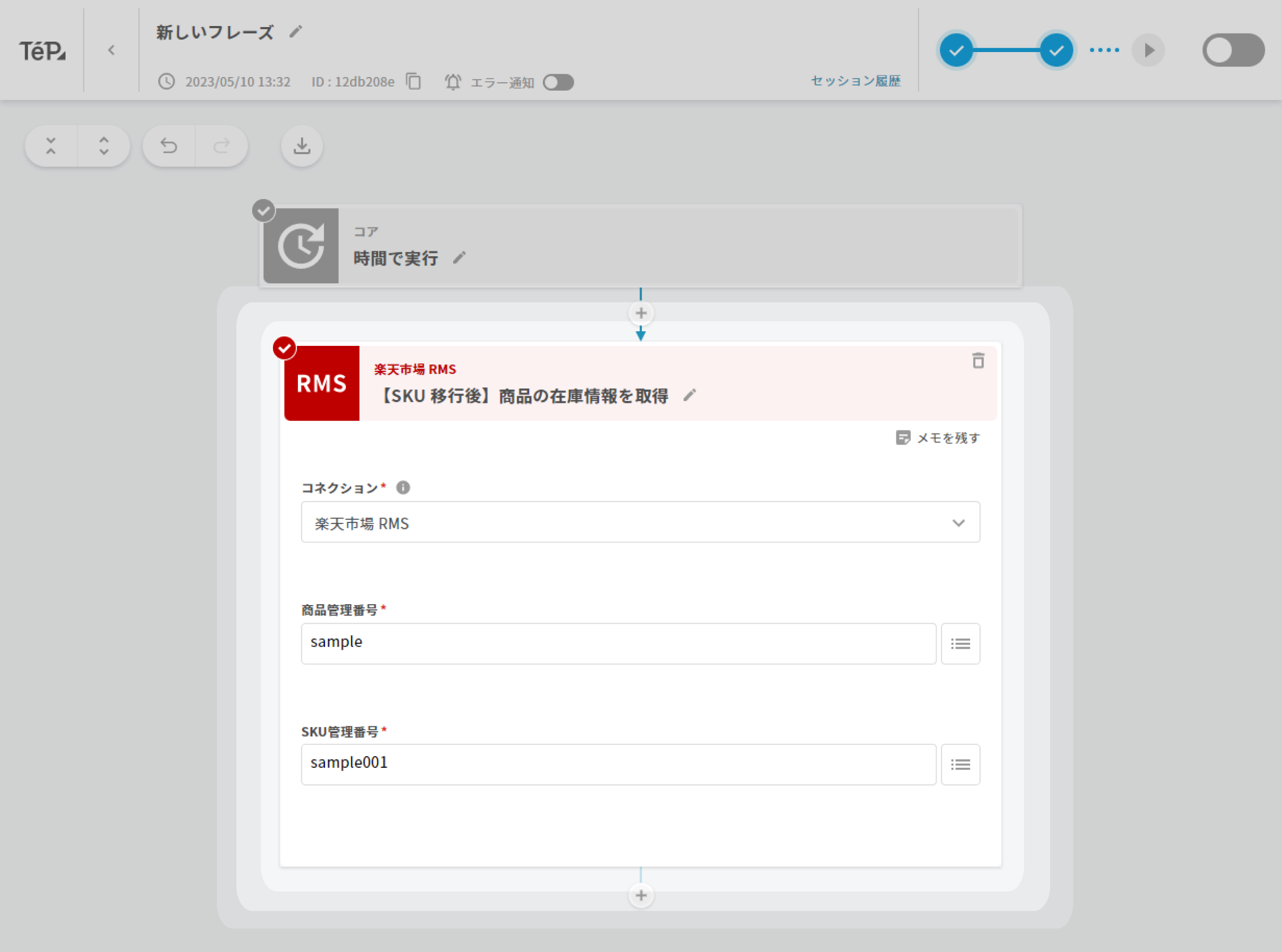
● 対応時期
店舗の SKU 移行が完了したら
※既存のノート・フレーズは、店舗の SKU 移行が完了するまではご利用いただけます。
あらかじめ新しいノートに置き換えたフレーズを別途用意しておき、移行日のタイミングで定期実行を切り替えるとスムーズです。
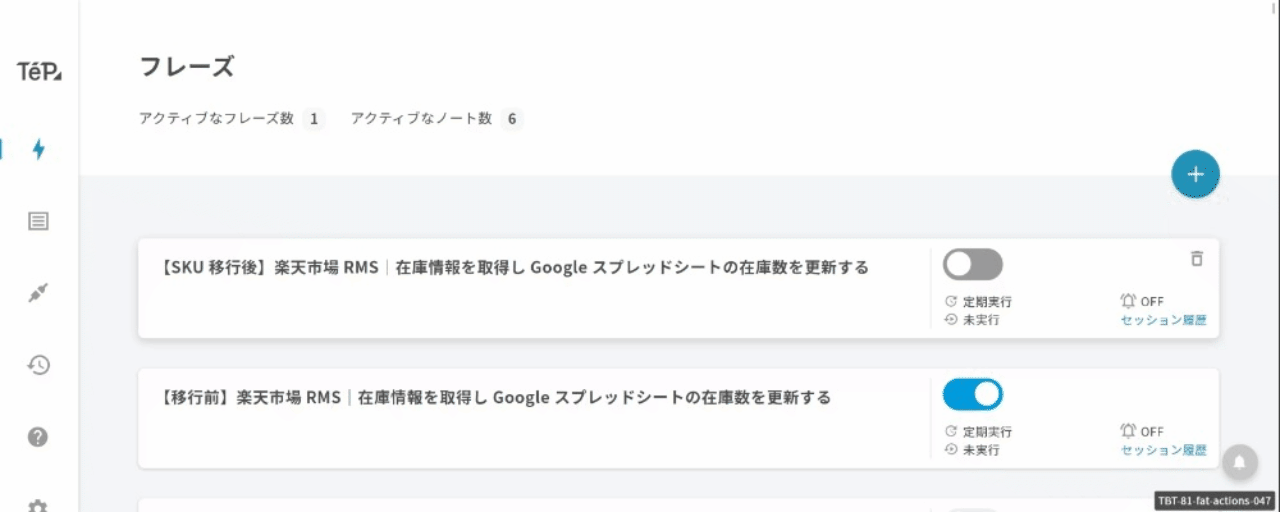
● 参考ページ
楽天市場 RMS|在庫情報を取得し Google スプレッドシートの在庫数を更新する【SKU 移行後】
● 補足
上述のとおり、「横軸選択肢子番号」「縦軸選択肢子番号」ではなく、「SKU管理番号」で SKU を指定します。
そのため、Google スプレッドシートの商品一覧などをもとに在庫情報を取得している場合は、新たに「SKU管理番号」の列を Google スプレッドシートにご用意ください。
【SKU 移行前】商品の在庫情報を更新
● 手順
以下のノートに置き換えてください。
【SKU 移行後】商品の在庫情報を更新
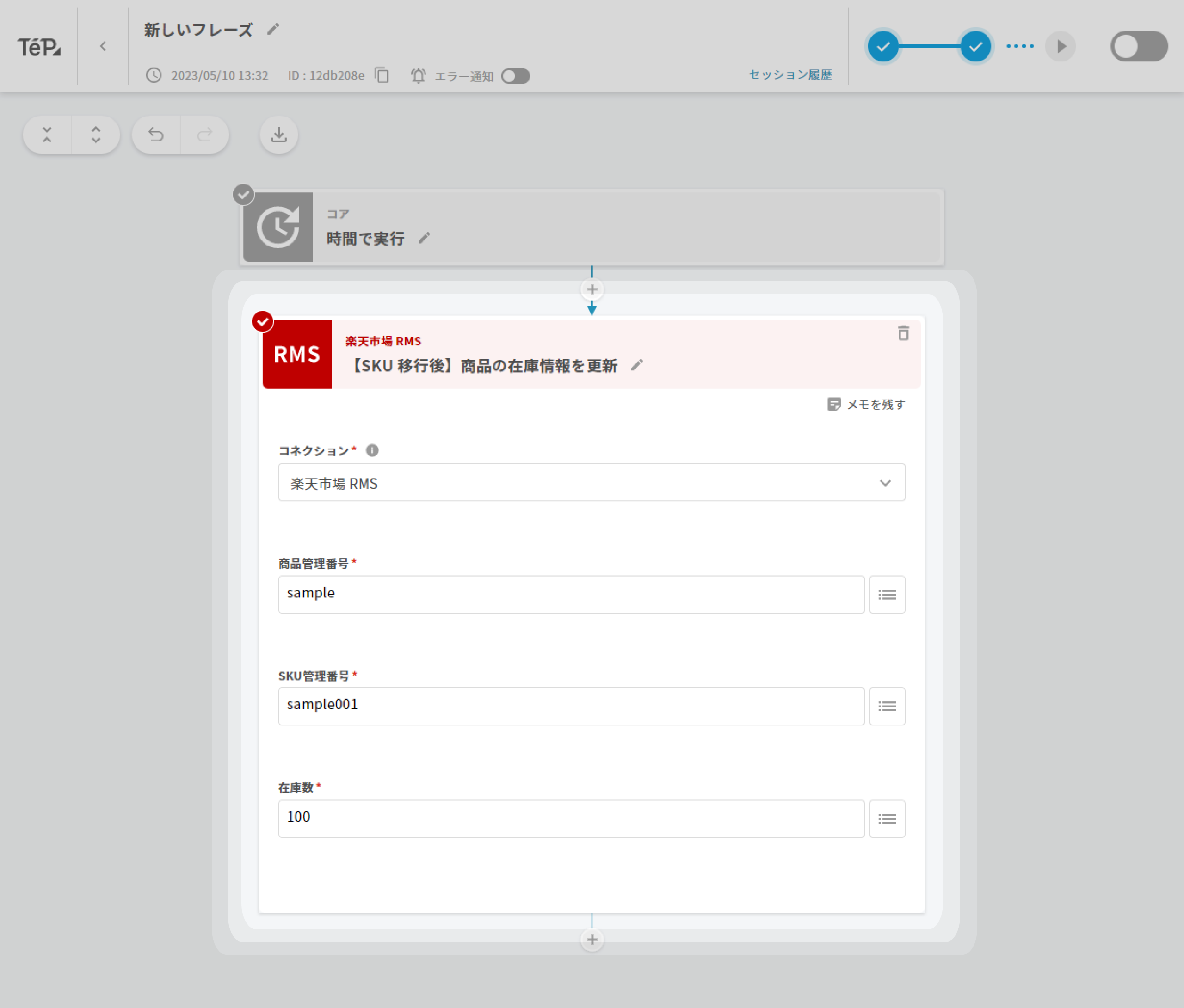
● 対応時期
店舗の SKU 移行が完了したら
※既存のノート・フレーズは、店舗の SKU 移行が完了するまではご利用いただけます。
あらかじめ新しいノートに置き換えたフレーズを別途用意しておき、移行日のタイミングで定期実行を切り替えるとスムーズです。
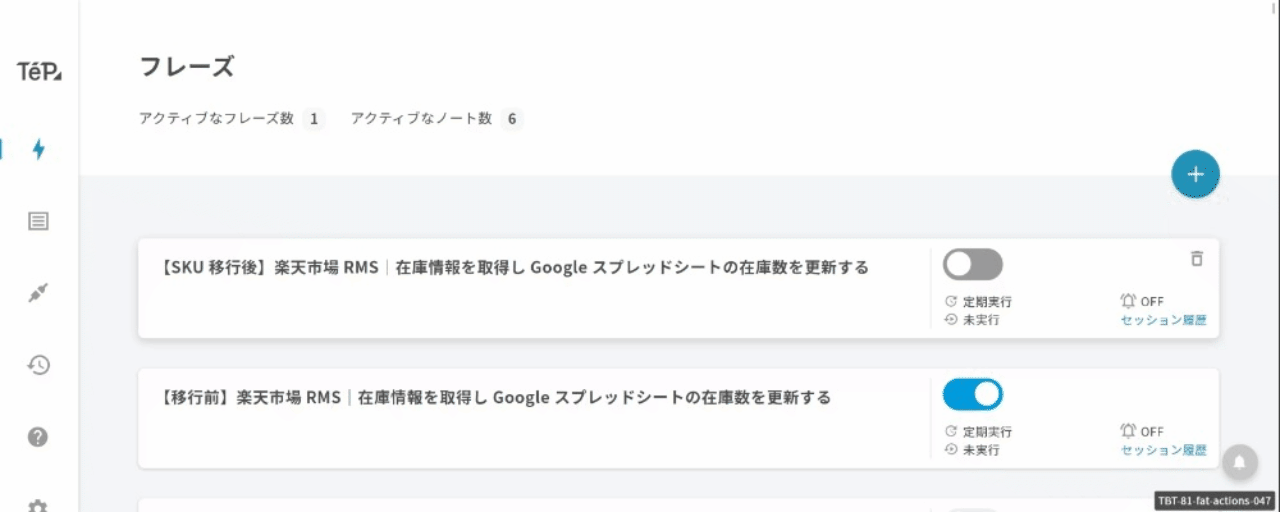
● 参考ページ
楽天市場 RMS|Google スプレッドシートをもとに在庫数を更新する【SKU 移行後】
● 補足
「【SKU 移行前】商品の在庫情報を取得」と同様に、「横軸選択肢子番号」「縦軸選択肢子番号」ではなく、「SKU管理番号」で SKU を指定します。
【SKU 移行前】商品情報を更新

● 手順
以下の表を参考に、更新する項目に応じたノートに置き換えてください。
| 追加されるノート名 | 更新できる項目 | 指定する条件項目 |
|---|---|---|
| 【SKU 移行後】商品を更新 |
|
|
| 【SKU 移行後】商品ページ画像を更新 |
|
|
| 【SKU 移行後】商品別ポイント変倍を更新 |
|
|
| 【SKU 移行後】商品の販売期間設定を更新 |
|
|
| 【SKU 移行後】商品を更新(SKU毎に入力可能な項目) |
|
|
● 対応時期
店舗の SKU 移行が完了したら
※既存のノート・フレーズは、店舗の SKU 移行が完了するまではご利用いただけます。
あらかじめ新しいノートに置き換えたフレーズを別途用意しておき、移行日のタイミングで定期実行を切り替えるとスムーズです。
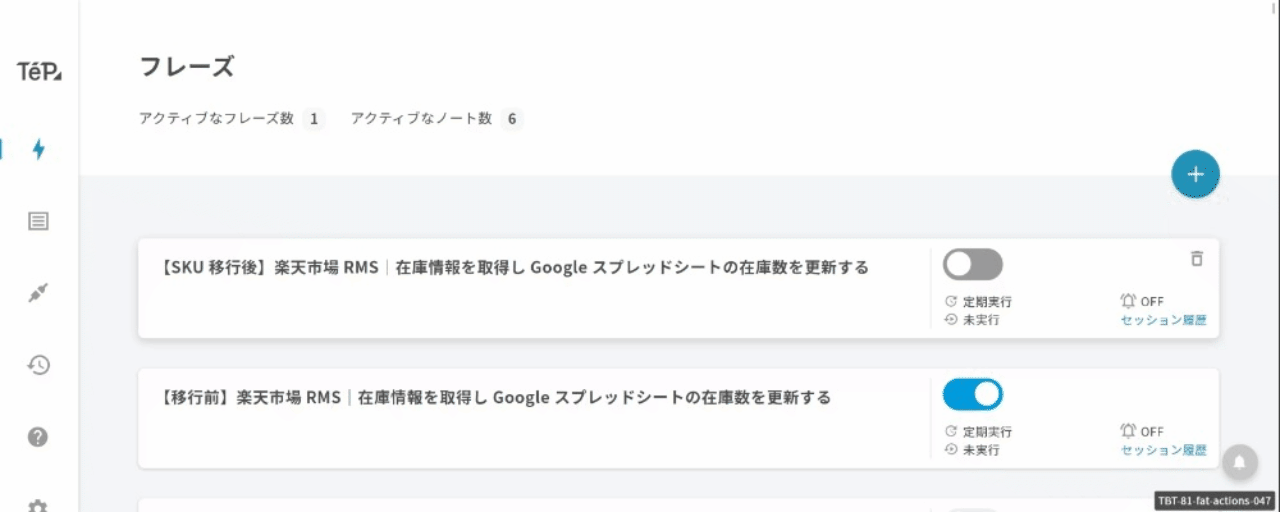
● 参考ページ
楽天市場 RMS|商品を任意の日時に更新する【SKU 移行後】
楽天市場 RMS|商品ページ画像を任意の日時に更新する【SKU 移行後】
楽天市場 RMS|商品のポイント変倍を任意の日時に更新する【SKU 移行後】
楽天市場 RMS|商品の販売期間設定を任意の日時に更新する【SKU 移行後】
楽天市場 RMS|SKU ごとの商品情報を任意の日時に更新する【SKU 移行後】
注意
- 利用ノートが店舗の移行状況と合っていない場合、フレーズ実行時に正しい情報が得られない可能性があります。
-
対応についてご不明な点がありましたら、TēPs カスタマーサクセスチームまでご連絡ください。
Email:cs@teps.io